Giáo án Tin học Lớp 9 - Bài 13: Tạo ảnh động
Bạn đang xem tài liệu "Giáo án Tin học Lớp 9 - Bài 13: Tạo ảnh động", để tải tài liệu gốc về máy hãy click vào nút Download ở trên.
Tóm tắt nội dung tài liệu: Giáo án Tin học Lớp 9 - Bài 13: Tạo ảnh động
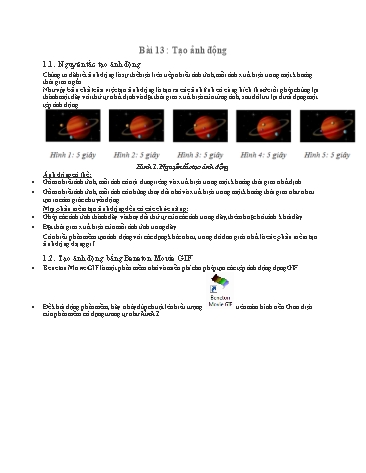
Bài 13 : Tạo ảnh động 1.1. Nguyên tắc tạo ảnh động Chúng ta đã biết ảnh động là sự thể hiện liên tiếp nhiều ảnh tĩnh, mỗi ảnh xuất hiện trong một khoảng thời gian ngắn. Như vậy bản chất của việc tạo ảnh động là tạo ra các ảnh tĩnh có cùng kích thước rồi ghép chúng lại thành một dãy với thứ tự nhất định và đặt thời gian xuất hiện của từng ảnh, sau đó lưu lại dưới dạng một tệp ảnh động. Hình 1. Nguyên tắc tạo ảnh động Ảnh động có thể: • Gồm nhiều ảnh tĩnh, mỗi ảnh có nội dung riêng và xuất hiện trong một khoảng thời gian nhất định. • Gồm nhiều ảnh tĩnh, mỗi ảnh có những thay đổi nhỏ và xuất hiện trong một khoảng thời gian như nhau tạo ra cảm giác chuyển động. Mọi phần mềm tạo ảnh động đều có các chức năng: • Ghép các ảnh tĩnh thành dãy và thay đổi thứ tự của các ảnh trong dãy, thêm hoặc bớt ảnh khỏi dãy. • Đặt thời gian xuất hiện của mỗi ảnh tĩnh trong dãy. Có nhiều phần mềm tạo ảnh động với các dạng khác nhau, trong đó đơn giản nhất là các phần mềm tạo ảnh động dạng gif. 1.2. Tạo ảnh động bằng Beneton Movie GIF • Beneton Movie GIF là một phần mềm nhỏ và miễn phí cho phép tạo các tệp ảnh động dạng GIF. • Để khởi động phần mềm, hãy nháy đúp chuột lên biểu tượng trên màn hình nền. Giao diện của phần mềm có dạng tương tự như hình 1. Hình 2. Chọn tệp hình ảnh • Dãy các ảnh đã chọn để tạo ảnh động được hiển thị trong ngăn phía dưới màn hình. Mỗi ảnh trong dãy được gọi là khung hình. • Nếu có sẵn một ảnh động, ta có thể mở tệp ảnh động đó để thêm ảnh (khung hình) hoặc thực hiện các điều chỉnh khác. Để mở một tệp ảnh động đã có, nháy nút Open trên thanh công cụ và chọn tệp dạng gif trong hộp thoại mở ra sau đó. Khi đó toàn bộ các khung hình của tệp ảnh động sẽ được hiển thị. • Khi thêm ảnh mới vào dãy ảnh đã có của ảnh động, nếu kích thước của ảnh thêm vào khác với kích thước của tệp ảnh động hiện thời thì sẽ xuất hiện hộp thoại như sau cho phép ta đặt lại kích thước: o Chọn Original size để các ảnh được thêm vào sẽ tự động điều chỉnh để có kích thước trùng với kích thước của tệp ảnh động hiện thời. o Ngược lại, chọn New size nếu muốn toàn bộ tệp ảnh động hiện thời thay đổi kích thước theo kích thước của các ảnh được thêm. Hình 5. Thông tin về một khung hình Thông tin chi tiết của hình bao gồm: • Kích thước. • Số thứ tự trong dãy. • Thời gian dừng của khung hình (đơn vị tính là 1/100 giây). 4. Thao tác với khung hình Chúng ta có thể thực hiện các thao tác trực tiếp với từng khung hình như: • Chọn khung hình: Nháy chuột lên khung hình để chọn nó. Có thể nháy các nút để chọn khung hình ở trước hoặc sau khung hình hiện thời. • Xóa khung hình: Nháy nút để xoá khung hình đang được chọn. • Sao chép hoặc di chuyển khung hình: Nháy nút để sao chép hoặc nháy nút để cắt và sao chép khung hình hiện thời vào bộ nhớ máy tính. • Dán khung hình: Nháy nút để dán khung hình trong bộ nhớ vào trước khung hình hiện thời. Hình 7. Của sổ chỉnh sửa khung hình trực tiếp 5. Tạo hiệu ứng cho ảnh động • Nháy chuột lên các biểu tượng ở ngăn phải của màn hình chính. o Chọn kiểu hiệu ứng (Normal): Hiệu ứng chuẩn (hình 8.a); o Chọn kiểu hiệu ứng (Animated): Hiệu ứng động (hình 8.b).
File đính kèm:
 giao_an_tin_hoc_lop_9_bai_13_tao_anh_dong.docx
giao_an_tin_hoc_lop_9_bai_13_tao_anh_dong.docx